fengniao.com. All rights reserved . 北京蜂鸟映像电子商务有限公司(蜂鸟网 FENGNIAO.COM)版权所有
京ICP证 150110号 京ICP备 15000193号-2
违法和未成年人不良信息举报电话: 13001052615
举报邮箱: fengniao@fengniao.com
7. 在编辑照片前渲染1:1预览
现在我们进入“修改照片”模块。你可能在Lightroom的“修改照片”模块中经常看到那个“正在载入……”的提示,特别是在放大照片到全尺寸时。
这是因为Lightroom正在后台渲染1:1预览。解决这个问题的方法是在我们编辑照片前,就先让软件进行1:1渲染。要这样做,回到“图库”模块,确保所有将要编辑的照片都可用。最简单的办法是选中要渲染的照片文件夹。
照片不必全部被选中,但是不能被过滤掉,换句话说,要显示在预览区。你可以关闭过滤器,如下:
然后进入“图库”菜单-“预览”-“渲染1:1预览”。在弹出窗口中选择“构建全部”。
这样做软件会为每一张显示出来的预览招聘进行1:1渲染。这个过程需要一些时间。渲染100张照片大约需要5-10分钟,取决于你的电脑配置和硬盘速度。如果你一次渲染上千张照片,则这个过程可能需要数小时时间。你可以在某个不需要使用电脑的时间来做这件事。虽然很费时间,但是在编辑前进行渲染,可以让你在编辑照片的过程中不需要等待,所以建议这么做。
8. 尽量保持目录中照片不超过10000张
如非必要,实在没有理由在一个目录中存在上万张照片。很多人都只用默认的目录,所以里面积攒了大量照片。当目录变得很大之后,Lightroom的速度会变慢。你可以对目录进行优化,但最好还是按照一定分类建立不同的目录。比如为每次拍摄任务建一个新目录。
9. 释放硬盘空间
确保你的硬盘至少有25%以上的空闲空间。对系统盘来说,剩余空间少于25%会拖慢整个系统的速度。通常的建议是保持每个分区中有50%的剩余空间。
10. 经常进行磁盘碎片整理
确保你每个月会进行一次磁盘碎片整理。如果你有多个硬盘分区,应该对每个分区分别整理。苹果宣称Mac OS不需要磁盘碎片整理,不过保持较多的剩余空间还是有必要的。
警告,如果你使用SSD硬盘,不要进行碎片整理!对SSD硬盘来说,碎片整理不仅没有必要,而且会降低硬盘寿命。
键盘也能翻页,试试“← →”键
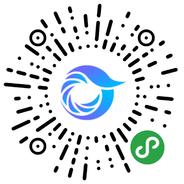
打开微信,点击底部的“发现”,使用
“扫一扫”即可将网页分享至朋友圈。